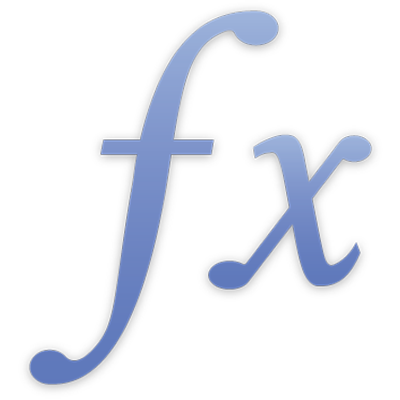
OMF
Funktionen OMF kontrollerar angivna uttryck och returnerar ett värde baserat på det första villkoret som resulterar i det booleska värdet SANT.
OMF(omf-uttryck; omf-sant; omf-uttryck…; omf-sant…)
omf-uttryck: Ett logiskt uttryck. omf-uttryck kan innehålla vad som helst, så länge uttrycket resulterar i ett booleskt värde. Om uttrycket resulterar i ett tal tolkas 0 som FALSKT och alla andra tal som SANT.
omf-sant: Värdet som ska returneras om omf-uttryck är SANT. omf-sant kan innehålla valfritt värde. Om omf-sant utelämnas (det finns ett komma men inget värde) och omf-uttryck returnerar SANT, returnerar OMF 0.
omf-uttryck…: Ett valfritt logiskt uttryck som ska utvärderas om dess omf-uttryck är FALSKT. omf-uttryck kan innehålla vad som helst, så länge uttrycket resulterar i ett booleskt värde. Om uttrycket resulterar i ett tal tolkas 0 som FALSKT och alla andra tal som SANT.
omf-sant…: Värdet som ska returneras om omf-uttryck… är SANT. omf-sant kan innehålla valfritt värde. Om omf-sant utelämnas (det finns ett komma men inget värde) och omf-uttryck returnerar SANT, returnerar OMF 0.
Anm.
Om alla uttryck resulterar i FALSKT returneras ett fel.
Du kan ange "SANT" för sista omf-uttryck… i formeln, följt av ett förvalt värde för omf-sant…, ifall du vill specificera resultatet om alla föregående uttryck (inklusive omf-uttryck och alla förekomster av omf-uttryck…) resulterar i FALSKT.
Använda OMF till flera jämförelser |
|---|
I tabellen nedan visas en lista med elevers betyg. |
A | B | C | |
|---|---|---|---|
1 | Elev | Poäng | Betyg |
2 | 1 | 4 | Framstående |
3 | 2 | 2 | Lärling |
4 | 3 | 3 | Skicklig |
5 | 4 | Ofullständigt | |
6 | 5 | 3,2 | Skicklig+ |
7 | 6 | 3,2 | Novis |
Tabellen nedan returnerar den rankning som är kopplad till ett betyg i tabellen ovan genom att använda flera omf-uttryck…-argument. I den här formeln används följande argument:
Ändra B2 i vardera om-uttryck till en annan cell med en poäng om du vill använda formeln ovan med de andra cellerna i tabellen. |
Använda SANT i omf-uttryck… |
|---|
Ibland resulterar inget av uttrycken i SANT. Istället för att ett fel ska returneras kan du ange den returnerade strängen i det sista omf-uttrycket. I tabellen ovan har Elev 4 inte någon poäng, så den tidigare formeln skulle returnera ett fel för den eleven. Den här eleven kanske var frånvarande och fortfarande behöver slutföra uppgiften, så istället för att låta felet vara kan du lägga till ett annat omf-uttryck som märker saknade poäng med "Ofullständigt". I det här exemplet ändras cellreferensen så att den matchar poängcellen för Elev 4, men alla argumenten förbli desamma som ovan. Ytterligare ett omf-uttryck läggs till i slutet:
|
Mer komplexa jämförelser |
|---|
I vissa fall har du kanske mer komplexa uttryck där du behöver använda en blandning av jämförelseoperatorer. I skalan ovan används till exempel heltal, men vi tänker oss istället att en annan elev (Elev 6) fick 3,2. Du kan använda en formel som den nedan till att redovisa elever vars poäng är mellan de fyra huvudbetygen (låt B6 vara 3,2 som är poängen för Elev 5):  I det här exemplet läggs ytterligare omf-uttryck… till som argument mellan betygen Framstående, Skicklig, Lärling och Novis.
Detta fungerar eftersom OMF letar efter det första sanna uttrycket. Om en elevs poäng inte är 4 kontrollerar OMF om poängen är större än 3. Elev 5 får betyget Skicklig+. Ett annat exempel: En elev som får 2,5 får betyget Lärling+ eftersom poängen inte är 4, större än 3 eller 3, men är större än 2. |
Använda OMF med andra funktioner |
|---|
OMF kan användas med andra funktioner. Den här funktionen använder till exempel REST till att avgöra om året i cell A2 (A2=2020 i det här exemplet) är ett skottår. Fastställ ifall två värden inte är lika genom att använda jämförelseoperatorn <>. |
Fler exempel |
|---|
=OMF(A2>91;"A";A2>82;"B";A2>73;"C";A2>64;"D";SANT;"F") returnerar bokstavsbetyget "A" för ett tal som är högre än 91, returnerar ett "B" för ett tal som är högre än 82 men lägre än 92 osv. för alla värden som är lägre än 65 vilket returnerar ett "F". =OMF(A2>91;"A";A2>82;"B";A2>73;"C";A2>64;"D";A2<>0;"Försökt";SANT;"Underkänd") returnerar bokstavsbetyget "A" för ett tal som är högre än 91, returnerar ett "B" för ett tal som är högre än 82 men lägre än 92 osv. för alla värden som är lägre än 65 men inte like med 0 vilket returnerar ett "Försökt". Om poängen är 0 returnerar formeln "Underkänd". Låt A2 innehålla "en hund" Låt A1 = ANTAL.MATCHNINGAR(A2; REGEX("\w+")) =OMF(A1 = 0; "Inga ord"; A1 = 1; "ett ord"; A1 = 2; "två ord"; A1 > 2; "flera ord") returnerar "två ord". |


